Hagaaji Fiidyaha YouTube Aan Ciyaarayn
Celcelis ahaan isticmaalayaasha intarneedka, qayb weyn oo ka mid ah waqtigooda shaashada waxa ay ku qaataan dhex galka YouTube . Adeegga fiidyaha ee kala duwan ee ay leedahay Google waxay leedahay malaayiin booqashooyin ah maalin kasta. Dadku waxay galaan mareegaha si ay u daawadaan filimada, u dhegaystaan muusiga, u bartaan waxyaabo cusub oo xataa u galiyaan abuurkooda. Si kastaba ha ahaatee, isticmaaleyaal badan ayaa la kulmay nasiib darro ah inay lumiyaan galaangalka YouTube waxayna ku dhammaatay jadwalkooda maalinlaha ah faaruq weyn. Inkasta oo ujeedadu ay noqon karto wax kasta oo waxbarasho iyo madadaalo, fiidiyowyada YouTube- ka oo aan ciyaarin ama aan la shubin doonin waa mid ka mid ah arrimahaas oo ah in la xalliyo sida ugu dhakhsaha badan. Haddii aad mooddo in aad dhibkan la halgamayso, sii akhri si aad u ogaato sida aad u hagaajin kartoKhalad ayaa dhacay, fadlan isku day mar kale(An error occurred, please try again later) fariinta dambe YouTube.

Hagaaji Fiidyowyada YouTube-ka oo aan Ciyaarayn: "Cillad ayaa dhacday, Fadlan isku day mar kale hadhow" Cilad ku jirta Windows 10
(Fix YouTube Videos Not Playing: “An error occurred, Please try again later” Error on Windows 10
)
Waxa laga yaabaa inaad la kulanto in YouTube- ka aanu shaqaynayn ama fiidiyoowgu aanu soo shubanaynin ama halkii aad ka arki lahayd fiidyaha waxaad arkaysaa kaliya muraayad madow(only see a black screen) . Sababta asaasiga ah waa isku xirnaanta shabkada oo liidata. (network connectivity. )Akhri sida loo xalliyo dhibaatooyinka isku xirnaanta shabakada Windows 10(How to Troubleshoot Network Connectivity Problems on Windows 10) . Sababaha kale waxay noqon karaan
- browserka webka ee duugoobay,
- dejinta taariikhda iyo waqtiga khaldan,
- khilaafka software dhinac saddexaad ama
- khasnado musuqmaasuq & cookies-ka browserka.
Fiiro gaar ah:(Note:) Hubi inaad abuurto nidaamka soo celinta barta(create a system restore point) kaliya haddii ay wax qaldamaan.
Habka 1 : Disable ka- hortagga fayraska qolo (Antivirus)saddexaad(Applicable)
Nidaam kasta oo iska soo horjeeda ee goobaha amniga ayaa si wax ku ool ah u diidi kara taraafikada shabakadda ee u dhexeysa kumbuyuutarkaaga iyo server-yada YouTube , taasoo keenaysa in uusan soo shubin fiidyowga (YouTube)YouTube ee la codsaday . Sidaa darteed(Hence) , waxaa lagula talinayaa in aad uninstall-ka ka saarto barnaamij kasta oo ka-hortagga fayraska ama dab-damiska aad ku rakibtay aan ahayn Windows Defender si loo eego haddii software-ka amniga ee qolo saddexaad uu arrinta keenayo. Akhri 5 siyood oo gabi ahaanba looga saaro Avast Antivirus gudaha Windows 10(5 Ways to Completely Uninstall Avast Antivirus in Windows 10) .
Taa beddelkeeda, waxaad sidoo kale isku dayi kartaa inaad si ku meel gaar ah u joojiso software-ka amniga sida soo socota:
1. Midig ku dhufo astaanta barnaamijka Antivirus-( Antivirus Program icon) ka ee ku yaal saxanka nidaamka oo dooro Disable Auto-Protect sida ku cad.

2. Marka xigta, dooro muddada(Select the duration) uu Antivirus - ku sii ahaan doono naafo.
Xusuusin:(Note:) Dooro qiimaha ugu yar, tusaale ahaan 15 daqiiqo ama 30 daqiiqo.

3. Marka la sameeyo, mar kale isku day inaad ku xidho shabakada Wi-Fi(connect to Wi-Fi network) oo hubi haddii fiidiyowgu YouTube ku raran yahay iyo in kale.
Habka 2: Deji Taariikhda Saxda ah & Waqtiga
Haddii aad Windows 10 PC lagu habeeyey taariikhda iyo wakhtiga khaldan, waxay keeni kartaa hab-maamuuska ammaanku inuu buriyo shahaadooyinka amniga ee YouTube . Si aad u saxdo taariikhda iyo wakhtiga la xidhiidha dejinta kumbiyuutarkaaga Windows , raac tillaabooyinka hoose:(Windows)
1. Midig ku dhufo wakhtiga(time) dhamaadka midig ee Taskbar , oo guji Adjust date/time.

2. Si toos ah u daji labada aaga wakhtiga oo ( Set Time Zone) si toos ah(Automatically) u deji taariikhda iyo wakhtiga si toos ah(Set Date & Time Automatically) doorashooyinka adiga oo kuwan shid.
Fiiro gaar ah:(Note:) Haddii aad leedahay xiriir internet oo fir fircoon, taariikhdaada(Date) iyo waqtigaaga(Time) dejinta ayaa si toos ah loo cusbooneysiin doonaa.

Sidoo kale akhri: (Also Read:) Sida loo wada shaqeeyo wakhtiga Windows 11(How to Sync Time in Windows 11)
Habka 3: Dareemi Cache Xalinta Macmiilka DNS(Flush DNS Client Resolver Cache)
Waxaa suurtogal ah in mid ka mid ah addons-yada aad ku rakibtay Google Chrome ama qaar ka mid ah goobaha VPN ay wax ka beddeleen kaydka DNS - ka kombuyuutarkaaga si uu u diido inuu u oggolaado fiidiyowga YouTube -ka. Tan waxaa looga gudbi karaa:
1. Fur deg degga amarka sare(Open the elevated command prompt) adiga oo baadhaya cmd oo dooranaya ku orda maamule.(Run as administrator.)

2. Ku qor amarka ipconfig /flushdns oo taabo geli si aad ufuliso.
3. Waxay soo bandhigi doontaa si guul leh oo nadiif ah DNS Resolver cache(Successfully flushed the DNS Resolver cache) sida ku cad.
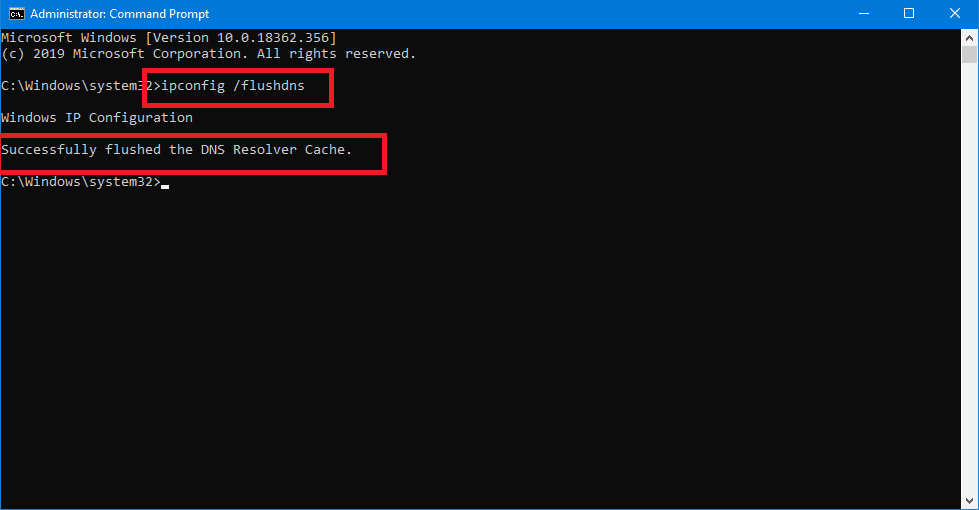
Habka 4: Isticmaal Google DNS Bedelkeeda
Waxaad isticmaali kartaa Google DNS halkii aad ka isticmaali lahayd DNS-ka caadiga ah ee uu(DNS) dejiyo Bixiyaha Adeegga Internetka(Internet Service Provider) ama soo saaraha adabtarada shabakadda si aad u hagaajiso fiidiyowyada YouTube- ka oo aan ciyaarin ama ma soo shubi doono khalad. Si taas loo sameeyo,
1. Midig ku dhufo shabkada (LAN) icon(network (LAN) icon) ee ku yaala dhinaca midig ee goobta shaqada. Guji(taskbar. C) Shabakadda Furan & Dejinta Internetka(Open Network & Internet Settings) sida muuqata.

2. In the Settings app, guji Beddel adabtarada(Change adapter options) ee muraayadda saxda ah.

3. Midig ku dhufo shabakada(network) aad rabto inaad habayso, oo guji Properties sida ku cad.

4. Guji nooca Internetka ee Protocol Version 4 (IPv4)(Internet Protocol Version 4 (IPv4)) ee liiska ku jira ka dibna dhagsii Properties.

5. Hoosta tabka Guud(General) , dooro Isticmaal ciwaannada serverka DNS ee soo socda(Use the following DNS server addresses) oo ku qor:
Adeegaha DNS ee la door biday: 8.8.8.8 Adeegaha
(Preferred DNS Server: 8.8.8.8
)DNS beddelka ah: 8.8.4.4(Alternate DNS Server: 8.8.4.4)

6. Ugu dambeyntii, guji OK si aad u badbaadiso isbeddelada oo dib u(Reboot) soo celi kombuyuutarkaaga.
Sidoo kale akhri: (Also Read: )Sida loo beddelo Settings Server Settings on Windows 11(How to Change DNS Server Settings on Windows 11)
Habka 5: Disable Adblockers
(Method 5: Disable Adblockers
)
Adblockers ayaa lagu soo dhaweeyay gacmo furan. In kasta oo qaar badan oo iyaga ka mid ahi ay ku adag tahay inay u qabtaan sidii la xayaysiisyay, qaar baa si hufan u shaqeeya. Adeegyada kuwan oo kale ah waxay sababi karaan muuqaallada YouTube- ka oo aan ciyaarin ama kuma shubi doonaan khalad YouTube- ka . Waa kuwan tillaabooyinka aad raaci karto si aad u damiso kordhinta AdBlock ee kaaga Windows 10 PC.
1. Fur bogga (website)YouTube oo ku ciyaar(play) fiidiyow kasta browserka shabakad kasta.
2. Dhinaca geeska midig ee sare, dhagsii astaanta gabalka halxiraalaha(Puzzle piece icon) si aad u muujiso dhammaan kordhinta.

2. Laga soo bilaabo xulashooyinka soo muuqda, guji Maamul kordhinta(Manage extensions ) sida muuqata.

3. Bogga Extensions , dami dami xayeysiiska si aad u joojiso.
Fiiro gaar(Note:) ah: Sawirka hoose, waxaanu ku muujinnay isla AdGuard AdBlocker .

4. Isku day in aad mar labaad socodsiiso YouTube-ka maadaama uu khalad dhacay, fadlan isku day mar kale(An error occurred, please try again later) fariinta hadhow in aanay soo bixin.
Habka 6: Oggolow Kukiyada Qolalka Saddexaad(Method 6: Allow Third-Party Cookies)
Kukiyada ayaa lama huraan u ah mareeg kasta inuu si sax ah u shaqeeyo, gaar ahaan kuwa soo bandhigaya warbaahin badan. Adiga oo oggolaada dhammaan cookies-ka dhinac saddexaad ee la xidhiidha mareegaha, waxaad hagaajin kartaa fiidiyowyada YouTube- ka oo aan u ciyaarin arrinta sida soo socota:
1. Guji calaamadaha saddex-dhibcood leh(three-doted icons) > Settings ee dhinaca midig ee sare ee browserkaaga.

2. Under the Privacy and Security panel, guji Cookies iyo xogta kale ee goobta(Cookies and other site data ) sida muuqata.

3. Halkan, ka hubi ikhtiyaarka Oggolow dhammaan kuukiiska oo ka saar (Allow all cookies)xannibi ikhtiyaarka cookies-ka qolo saddexaad(Block third-party cookies ) .

Sidoo kale akhri: (Also Read:) Hagaaji fiidiyowyada YouTube-ku soo shubanayaan laakiin aan daawashada fiidyaha(Fix YouTube Videos loading but not playing videos)
Habka 7: Nadiifi Cache Browser(Browser Cache) & Kukiyada(Cookies)
Nadiifinta cache kaaga biraawsarkaaga & cookies-ka waxay hubin doontaa in wax faylal musuqmaasuq ahi aanay keenayn in fiidyaha YouTube- ka aanay si fiican u soo bixin. (YouTube)Maadaama Google Chrome uu yahay browserka ugu caansan, waxaan ku siineynaa tillaabooyinka lagu nadiifiyo kaydka Chrome .
1. Bilaw browserka Google Chrome ka .
2. Hadda, dhagsii astaanta saddex-dhibcood leh(three-dotted icon) > Qalab badan(More tools ) sida hoos lagu sawiray.

3. Marka xigta, dhagsii Clear browsing data...
4. Halkan, dooro waqtiga kala duwan(Time range ) sida All time & guji Clear data.
Fiiro gaar ah:(Note:) Hubi in cookies iyo xogta kale ee goobta, (Cookies and other site data,) sawirada la kaydiyay, iyo faylasha(Cached images, and files) la doortay.

Fiiro gaar ah:(Note:) Kuwa kore ka sokow, waxaad sidoo kale tirtiri kartaa taariikhda Browsing(Browsing history ) & Soo dejinta taariikhda.(Download history.)
5. Xidh biraawsarkaaga oo dib u bilaw kombayutarkaga( restart your PC) si aad u hirgaliso isbedeladan.
Habka 8: Dib-u-deji browserka una beddel Settings default(Method 8: Reset Browser to Default Settings)
Haddii aysan wax kale shaqeynin, dib u dajinta browserka ee goobaha caadiga ah waa inay kaa caawiso hagaajinta fiidiyowyada YouTube ee aan(fix YouTube videos not playing) ku ciyaarin arrinka qalabkaaga qulqulka.
1. Fur Google Chrome . Dabadeed dhagsii astaanta saddexda dhibcood leh(three-dotted icon) > Settings sida ka muuqata.

2. Hoos u dhaadhac oo guji Advanced xagga hoose.

3. Halkan, guji ikhtiyaarka Dib-u-dejinta iyo nadiifinta .(Reset and cleanup )
4. Dooro dejinta soo celinta(Restore settings to their original defaults ) ikhtiyaarkooda asalka ah ee hoos lagu muujiyey.

5. Hadda, xaqiiji isla markiiba adigoo gujinaya badhanka Dib-u-dejinta .(Reset settings )
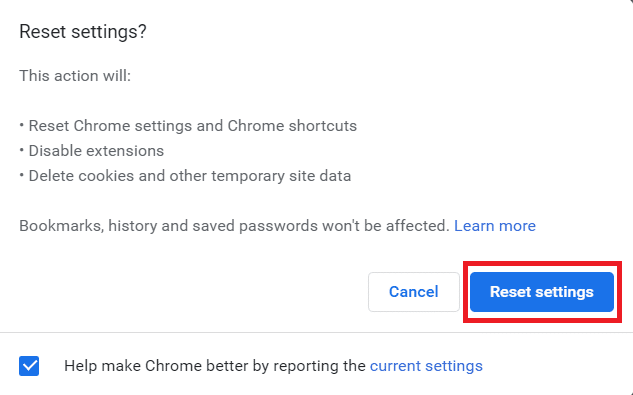
6. Dib u billow Chrome(Re-launch Chrome) & booqo YouTube si aad u bilawdo baahinta.
Sidoo kale akhri: (Also Read:) Sida loogu sahlo DNS-ka HTTPS Chrome(How to Enable DNS over HTTPS Chrome)
Talada Pro: Xalka Dheeraadka ah
(Pro Tip: Additional Solutions
)
Inta badan tillaabooyinka aan soo sheegnay waa inay xalliyaan dhibaatadaada; si kastaba ha ahaatee, halkan waxaa ah dhowr waxyaalood oo kale oo aad isku dayi karto inaad hagaajiso qaladka YouTube .
- Beddel Browserkaaga Shabakadda:(Change your Web Browser:) Waqti ka dib, browser kastaa si xad dhaaf ah ayuu u rarnaa oo wuxuu noqdaa mid u nugul khaladaadka. Sidaa darteed(Hence) , isku day inaad beddesho browserka oo aad mar kale furto YouTube .
- Nadiifi Xogta App-ka ee Smartphone(Clear App Data on Smartphone:) -ka: Taleefannada casriga ah, waxaad ku hagaajin kartaa ciladan adigoo taabanaya oo haysta app-ka oo aad ka nadiifinaysa xogtiisa qaybta kaydinta.
- Isticmaal sameecadaha dhegaha si aad u daawato Fiidyowyada:(Use earphones to Play Videos:) Xalka aan la filaynin ee arrinta waa in la isticmaalo sameecadaha si aad u daawato fiidiyowga. Sida kor lagu sharaxay, qalabka maqalku wuxuu noqon karaa dhibka, isticmaalka taleefoonnada dhegaha ayaa ka gudbi kara caqabadan.
lagu taliyay:(Recommended:)
- Hagaaji Wadaagista Qoyska YouTube TV Aan Shaqeyn(Fix Family Sharing YouTube TV Not Working)
- Sida Loo Daarsiiyo Habka Qarsoon ee Chrome(How to Enable Incognito Mode in Chrome)
- 6 siyaabood oo lagu saxo Netflix Code Error Code M7121-1331-P7(6 Ways to Fix Netflix Error Code M7121-1331-P7)
- 5 siyaabood oo lagu hagaajiyo Cod la'aan on YouTube(5 Ways to Fix No Sound on YouTube)
Khaladaadka YouTube-ka waa wax caadi ah, iyo in kasta oo soo noqnoqoshadoodu ay yaraatay sannadihii u dambeeyay, ma jiro adeeg internet ah oo qumman. Si kastaba ha ahaatee, tillaabooyinka aan kor ku soo xusnay, waa inaad dib u heshaa adeegga ugu weyn ee fiidyaha fiidyaha ee adduunka adigoo hagaajinaya fiidiyowyada YouTube-ka oo aan ciyaarin ama aan(YouTube videos not playing or won’t load) dhib ku shuban doonin. Xor baad(Feel) u tahay inaad nala soo xidhiidho su'aalahaaga iyo soo jeedintaada adigoo isticmaalaya qaybta faallooyinka ee hoose.
Related posts
Hagaaji YouTube Autoplay ma shaqaynayo
Hagaaji fiidiyowyada YouTube-ku soo shubanayaan laakiin aan daawashada fiidyaha
Hagaaji fiidiyowyada YouTube-ka oo aan ku ciyaarin Android
Hagaaji YouTube oo aan shaqaynayn ama ku shuban chrome gudaha Windows PC
Ku Hagaaji Youtube Aan Aan Ka Shaqeyneyn Chrome-ka [XALIYE]
[FIXED] ERR_QUIC_PROTOCOL_ERROR gudaha Chrome
Hagaaji rog-rog ka maqan Chrome-ka Windows 11/10
Fix Square Enix Code Error Code i2501
Sida loo xannibo oo looga furo mareegaha Google Chrome
Hagaaji Khaladaadka Google Chrome 6 (net:: ERR_FILE_NOT_FOUND)
Hagaajinta Chrome ma furmi doono ama ma furi doono Windows 11/10 PC
Hagaaji Oops Wax Ka Qaldan Cilada YouTube
Hagaaji chrome Scrollbar wuu ka dhex waayay Windows 10
Hagaaji Google Chrome wuxuu si toos ah ugu furmay Windows 10
9 Siyaabood Oo Lagu Hagaajin Karo Muuqaalada Twitter-ka Oo Aan Ciyaarin
Sida Loo Demiyo Qaabka xaddidan ee Maamulaha Shabakadda YouTube
Ku hagaaji ERR_NETWORK_CHANGED gudaha Chrome
Sida loo hagaajiyo qaladka Netflix UI3010
Ku hagaaji ERR_CONNECTION_TIMED_OUT arrinta Chrome gudaha Windows 10
Hagaaji Shabakadda Telegram-ka oo Aan Shaqeyn
